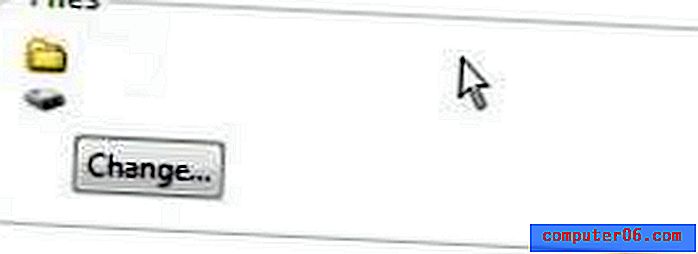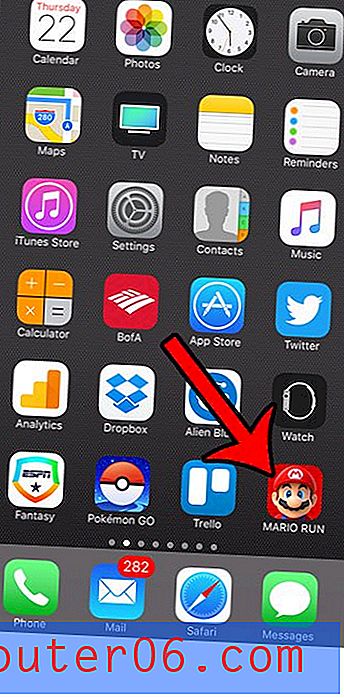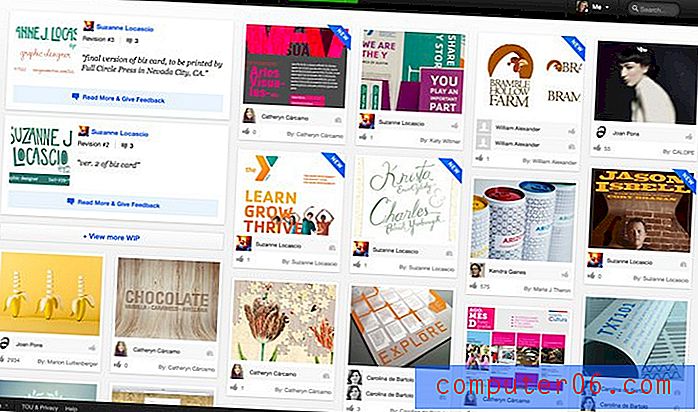Istruzioni per il backup di CrashPlan
Esistono molte opzioni di backup che ti aiutano a creare copie dei tuoi dati in caso di disastro, ma non tutti sono gratuiti e non tutti ti consentono di specificare i file di cui desideri eseguire il backup. Seguire queste istruzioni di backup di CrashPlan, tuttavia, ti permetterà di scegliere i file specifici di cui desideri eseguire il backup.
La versione gratuita di CrashPlan consente di eseguire il backup dei dati su altri computer della rete o su un disco rigido esterno collegato. Se desideri eseguire il backup dei file online, dovrai acquistare un abbonamento a pagamento al servizio di backup online di CrashPlan. Continua a leggere per ulteriori istruzioni sul backup di CrashPlan.
Queste istruzioni di backup di CrashPlan configureranno CrashPlan per il backup continuo dei file specificati ogni volta che il computer è acceso e in grado di connettersi alla posizione di backup designata.
Passaggio 1: vai alla pagina di download di CrashPlan, quindi scarica e salva CrashPlan sul tuo computer.
Link per il download di CrashPlan
Questo set di istruzioni per il backup di CrashPlan si basa sulla tua connessione a Internet e sulla possibilità di scrivere file su altri computer della tua rete. Se non si desidera utilizzare questa funzione, tuttavia, è sufficiente seguire le istruzioni di backup di CrashPlan per salvare i file su un disco rigido esterno collegato localmente.
Passaggio 2: fare doppio clic sul file scaricato, quindi seguire le istruzioni per completare l'installazione.
Durante il processo di installazione dovrai impostare un account. È quindi possibile installare CrashPlan su altri computer in rete ripetendo il processo di installazione e facendo clic sull'opzione "Usa un account esistente" durante il processo di installazione.
Passaggio 3: avviare CrashPlan.
Se CrashPlan non si apre immediatamente dopo aver completato l'installazione, è possibile fare clic sull'icona CrashPlan nella barra delle applicazioni nell'angolo in basso a destra dello schermo. L'opzione CrashPlan è una serra.
Istruzioni di backup di CrashPlan per file specifici
Una volta che CrashPlan è aperto sul tuo computer -
Passaggio 1: fai clic su "Backup" nell'angolo in alto a sinistra della finestra di CrashPlan.

Passaggio 2: fare clic sulla posizione di backup desiderata nella sezione "Destinazioni" della finestra.
Fare clic sull'opzione "Altro computer" per eseguire il backup su un altro computer su cui è stato configurato CrashPlan o fare clic sull'opzione "Cartella" per eseguire il backup su un disco rigido esterno collegato.
Passaggio 3: fare clic sul pulsante "Modifica" al centro della finestra.